
Ajout manuel d’utilisateurs dans Apple Business Manager
Dans Apple Business Manager, vous pouvez ajouter manuellement des utilisateurs et leur attribuer un rôle. Ils peuvent être ajoutés à tout moment. Vous devez disposer de renseignements précis pour chacun, comme leur nom et leur adresse courriel, et vous devez également leur attribuer un rôle.
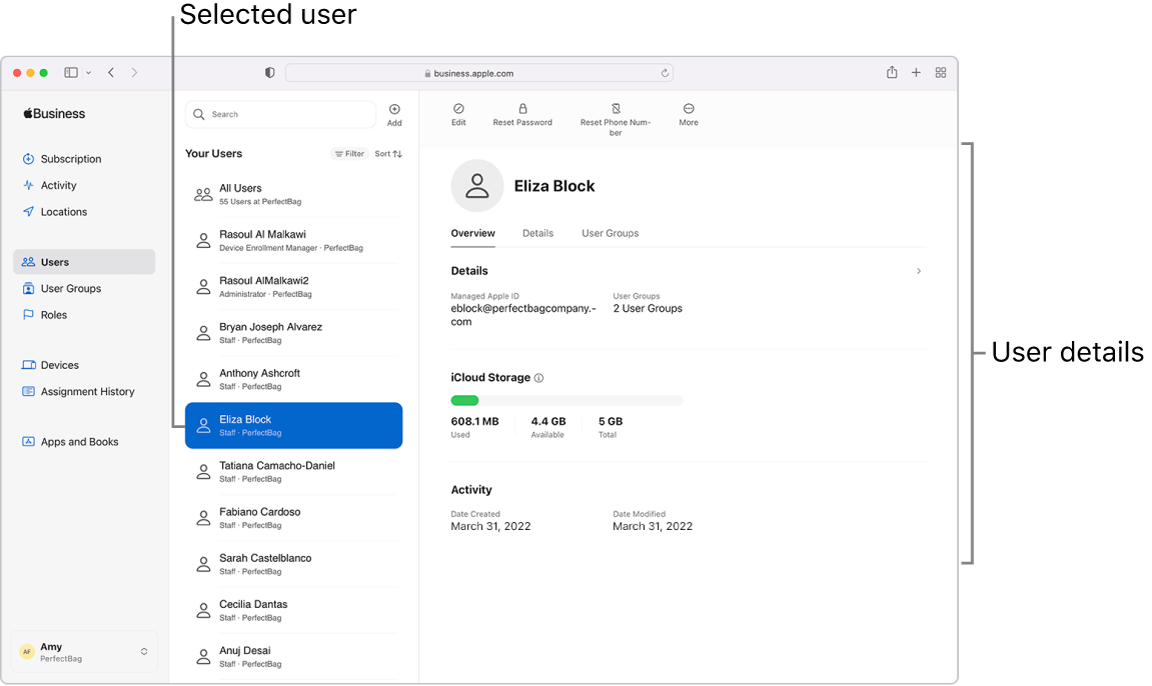
Les administrateurs
Vous pouvez avoir jusqu’à quatre utilisateurs supplémentaires avec le rôle d’administrateur.
Important : Attribuez le rôle d’administrateur à au moins un utilisateur supplémentaire au cas où l’utilisateur initial disposant du rôle d’administrateur ne peut pas se connecter pour une raison quelconque. Il est aussi possible d’attribuer le rôle d’administrateur à tout compte de gestionnaire créé manuellement.
Les gestionnaires
Si d’autres personnes de votre organisation sont amenées à gérer des sites, des appareils et des contenus, vous pouvez les ajouter à Apple Business Manager. Ainsi, vous pouvez répartir la responsabilité de gérer des tâches particulières, par exemple dans une entreprise de grande envergure, où les départements peuvent vouloir gérer leurs propres appareils et listes d’employées.
Les utilisateurs occupant un rôle de gestionnaire peuvent effectuer les opérations suivantes, selon leur type de rôle :
Gérer des utilisateurs et des groupes d’utilisateurs : un gestionnaire de comptes peut réinitialiser des mots de passe, attribuer des rôles et modifier l’état du compte des utilisateurs.
Configurer des appareils : un gestionnaire d’inscription des appareils peut inscrire les appareils Apple auprès d’un service de gestion des appareils durant le processus d’activation et ignorer les étapes de configuration de base pour permettre aux utilisateurs d’être rapidement opérationnels.
Acheter et distribuer du contenu : un gestionnaire de contenu peut acheter des licences de contenu pour qu’un service de gestion des appareils puisse les attribuer (ou, dans le cas d’apps, les réattribuer).
Ajouter un nouvel utilisateur avec le rôle d’administrateur
Dans Apple Business Manager
 , connectez-vous avec un compte ayant un rôle d’administrateur.
, connectez-vous avec un compte ayant un rôle d’administrateur.Sélectionnez Utilisateurs
 dans la barre latérale, puis sélectionnez le bouton Ajouter
dans la barre latérale, puis sélectionnez le bouton Ajouter  au centre en haut de la fenêtre.
au centre en haut de la fenêtre.Entrez les renseignements obligatoires suivants :
Prénom et nom de famille
Rôle
Site
Adresse courriel
Compte Apple géré
Si nécessaire, entrez les renseignements facultatifs suivants :
Deuxième prénom (complet ou initiale)
Numéro personnel
Centre de coûts
Division
Département
Sélectionnez Enregistrer dans le coin inférieur droit de la fenêtre.
Créer des données de connexion pour le nouvel administrateur
Important : Le compte sera activé lorsque le nouvel administrateur se sera connecté et qu’il aura modifié son mot de passe.
Ajouter un nouvel utilisateur
Dans Apple Business Manager
 , connectez-vous avec un compte ayant un rôle d’administrateur ou de gestionnaire de comptes.
, connectez-vous avec un compte ayant un rôle d’administrateur ou de gestionnaire de comptes.Sélectionnez Utilisateurs
 dans la barre latérale, puis sélectionnez le bouton Ajouter
dans la barre latérale, puis sélectionnez le bouton Ajouter  au centre en haut de la fenêtre.
au centre en haut de la fenêtre.Entrez les renseignements obligatoires suivants :
Prénom et nom de famille
Rôle
Site
Adresse courriel
Compte Apple géré
Sélectionnez les éléments avec lesquels le compte Apple géré commencera.
Vous pouvez également entrer du texte, comme un point (par exemple, emma.gagnon), dans le champ.
Sélectionnez un domaine vérifié dans la liste.
Si nécessaire, entrez les renseignements facultatifs suivants :
Deuxième prénom (complet ou initiale)
Numéro personnel
Centre de coûts
Division
Département
Sélectionnez Enregistrer dans le coin inférieur droit de la fenêtre.
Créer les données de connexion d’un nouvel utilisateur.
Important : Le compte sera activé lorsque l’utilisateur se sera connecté et qu’il aura modifié son mot de passe.
Ajouter un rôle de gestionnaire à un utilisateur existant
Dans Apple Business Manager
 , connectez-vous avec un compte ayant un rôle d’administrateur ou de gestionnaire de comptes.
, connectez-vous avec un compte ayant un rôle d’administrateur ou de gestionnaire de comptes.Sélectionnez Utilisateurs
 dans la barre latérale, puis sélectionnez ou cherchez un utilisateur dans le champ Recherche. Consultez la rubrique Comment chercher.
dans la barre latérale, puis sélectionnez ou cherchez un utilisateur dans le champ Recherche. Consultez la rubrique Comment chercher.Sélectionnez l’utilisateur dans la liste.
Sélectionnez le bouton Modifier
 , sélectionnez le rôle de gestionnaire et le lieu, puis sélectionnez Enregistrer.
, sélectionnez le rôle de gestionnaire et le lieu, puis sélectionnez Enregistrer.